Когато трябва да отпечатате нещо спешно, но няма принтер
Принтерите са неизбежна неприятност, но все още имаме нужда от тях. Като някой, който работи в среда, в която всеки ден се прави много печат, мога честно да кажа, че забелязвам много повече проблеми с принтерите, отколкото при компютрите. Тези проблеми обаче обикновено не се простират в домашния ми живот, тъй като рядко имам нужда да отпечатвам физически документи за себе си. Но има моменти, когато съм далеч от принтер, например в хотелска стая, кафене или летище и се оказвам, че имам нужда да отпечатам нещо. Независимо дали става въпрос за потвърждение на авиокомпания, разписка или просто интересна уеб страница, би било хубаво да имате физическо копие. За съжаление, много от тези видове документи не могат да бъдат пресъздадени и не мога да ги копирам и поставям в Microsoft Word, тъй като форматирането не се прехвърля. Следователно имам нужда от решение, при което да отпечатам страницата на документ, който ще остави всичко непокътнато за мен да отпечатва, когато съм близо до принтер. PDF принтерите, като Primo PDF, са много полезни в този тип ситуации.
Запишете уеб страница като файл, за да отпечатате по-късно
Когато спешно трябва да отпечатате документ и нямате достъп до физически принтер, използването на Primo PDF за създаване на PDF файл на документа или уеб страницата, които трябва да отпечатате, е най-доброто решение. Той ще създаде PDF на елемента на вашия екран и ще поддържа форматирането възможно най-сходно. След това можете да запазите PDF файла на вашия твърд диск или USB флаш устройство или да го изпратите по имейл, ако трябва да отпечатате PDF файла от друг компютър.
Ако уеб страницата, от която трябва да отпечатате, вече е отворена и готова, НЕ затваряйте този прозорец. Много важни страници разчитат на предварително въведени данни и може да не успеете да се върнете на екрана, който искате да отпечатате.
Започнете, като отворите страницата за изтегляне на PDF в Primo, след което щракнете върху сивия бутон Изтегляне безплатно в горната част на прозореца.

Запишете файла на вашия компютър, след това щракнете двукратно върху изтегления файл и следвайте подканите, за да завършите инсталацията.
Primo PDF ще се инсталира като обикновен принтер, което означава, че имате достъп до него чрез командата Print в уеб браузъра или програмата, от която трябва да отпечатате документа си. Повечето прозорци за печат могат да бъдат отворени чрез натискане на Ctrl + P, когато сте в програмата.
Щракнете върху падащото меню вдясно от Name, изберете опцията Primo PDF, след което щракнете върху бутона OK .
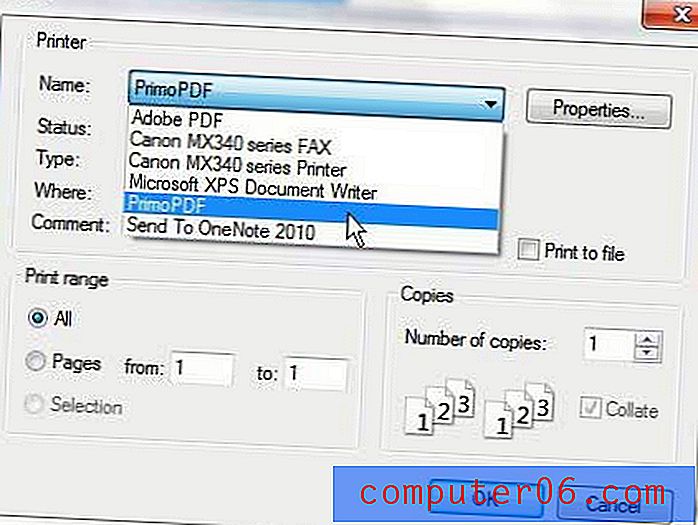
Изберете желаното качество на печат от иконите в горната част на прозореца (вашият избор ще зависи от това, от което се нуждаете от разпечатването, но обикновено избирам Печат, защото е по-високо качество), след което щракнете върху бутона Създаване на PDF .

Въведете име за файла в полето Име на файл, след което изберете местоположението на вашия компютър, където искате да запазите файла. Щракнете върху бутона Запиши, за да създадете вашия PDF файл.
Вече можете да направите каквото е необходимо с файла, за да имате достъп до него от компютър, свързан към принтер в бъдеще.



